Cómo recibir alertas para dormir según cuándo necesitas despertarte

Cómo recibir alertas para dormir según cuándo necesitas despertarte
Los juegos que son competitivos tienden a atraer a todo tipo de jugadores, incluidos los que hacen trampa. Cuando los juegos se vuelven populares, la cantidad de jugadores que hacen trampa también crecerá. Una vez que demasiados jugadores comienzan a hacer trampa, el juego no se mantiene objetivo, por lo que los desarrolladores intervendrán y bloquearán los métodos de trampa.
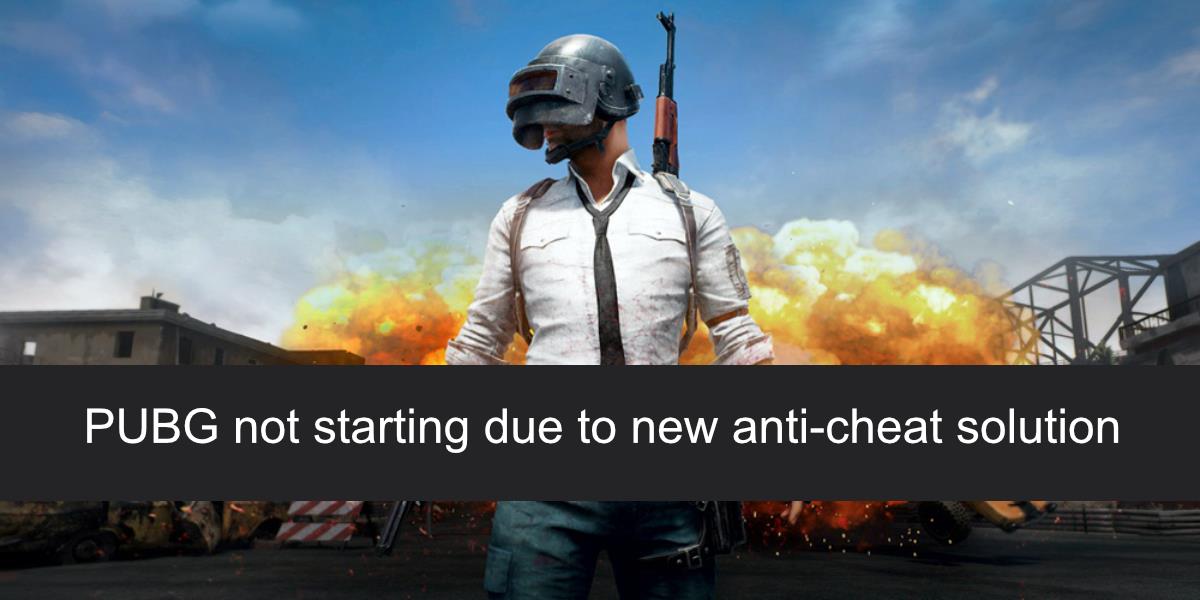
PUBG no se inicia debido a una nueva solución anti-trampas
PUBG es increíblemente popular y no sorprende que tenga una buena cantidad de tramposos. Asimismo, los desarrolladores del juego han trabajado duro para bloquearlos. Para hacerlo, se agregan funciones anti-trampas al juego. Para el usuario final, puede parecer que nada ha cambiado, pero cuando PUBG se instala o se actualiza, se instala un software adicional que, cuando el juego se está ejecutando, bloqueará el software de trampa.
La solución antitrampas en PUBG ha tenido éxito en su mayoría, pero muchos usuarios han descubierto que el juego ya no se ejecuta o se bloquea al iniciarse después de instalar la actualización. Así es como puedes arreglarlo.
Salir de aplicaciones superpuestas
Si tiene aplicaciones superpuestas ejecutándose, ciérrelas. PUBG puede considerarlos como trampas. Esto puede incluir superposiciones de ShadowPlay de Nvidia o cualquier otra función de grabación de pantalla, por ejemplo, si tiene OBS en ejecución.
También deberías intentar deshabilitar la superposición de Discord. Discord es generalmente una aplicación segura para todos los juegos, pero las soluciones anti-trampas pueden ser demasiado entusiastas y bloquearla también.
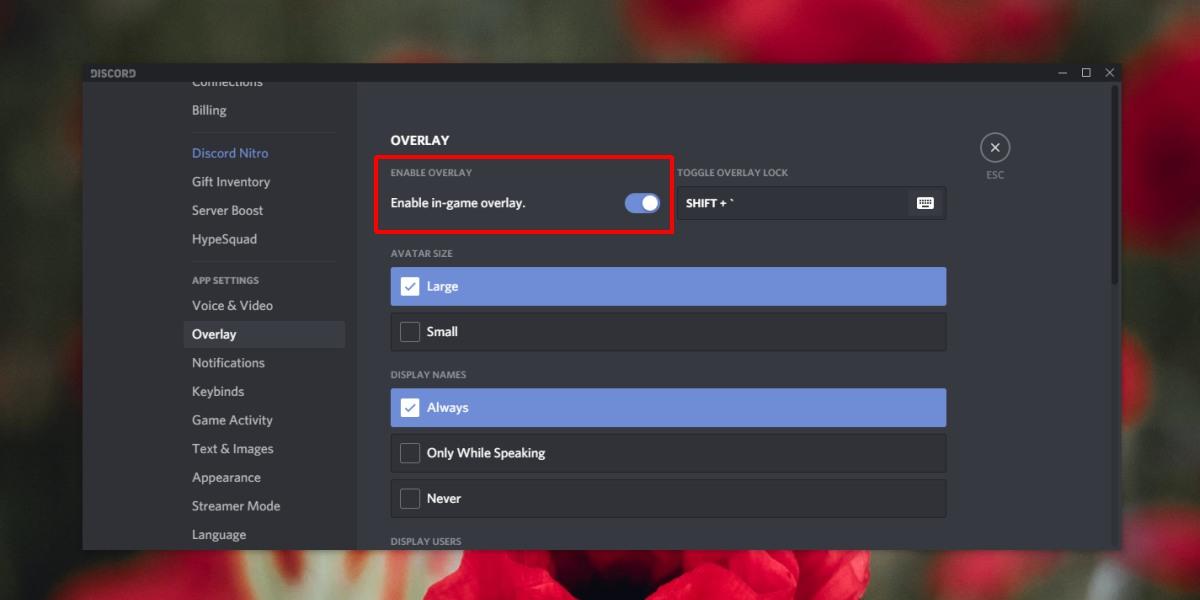
Compartir en familia en Steam
Como parte de las soluciones antitrampas agregadas en 2018, PUBG ha desactivado la compatibilidad con Family Sharing en Steam. Si está utilizando Family Sharing en Steam, asegúrese de haberlo desactivado para PUBG. Una vez que esté deshabilitado, abre el juego y debería comenzar.
Verificar archivos
Es posible que algo haya salido mal cuando instalaste la actualización antitrampas de PUBG. Verifique los archivos en Steam y cualquier problema con los archivos del juego se solucionará.
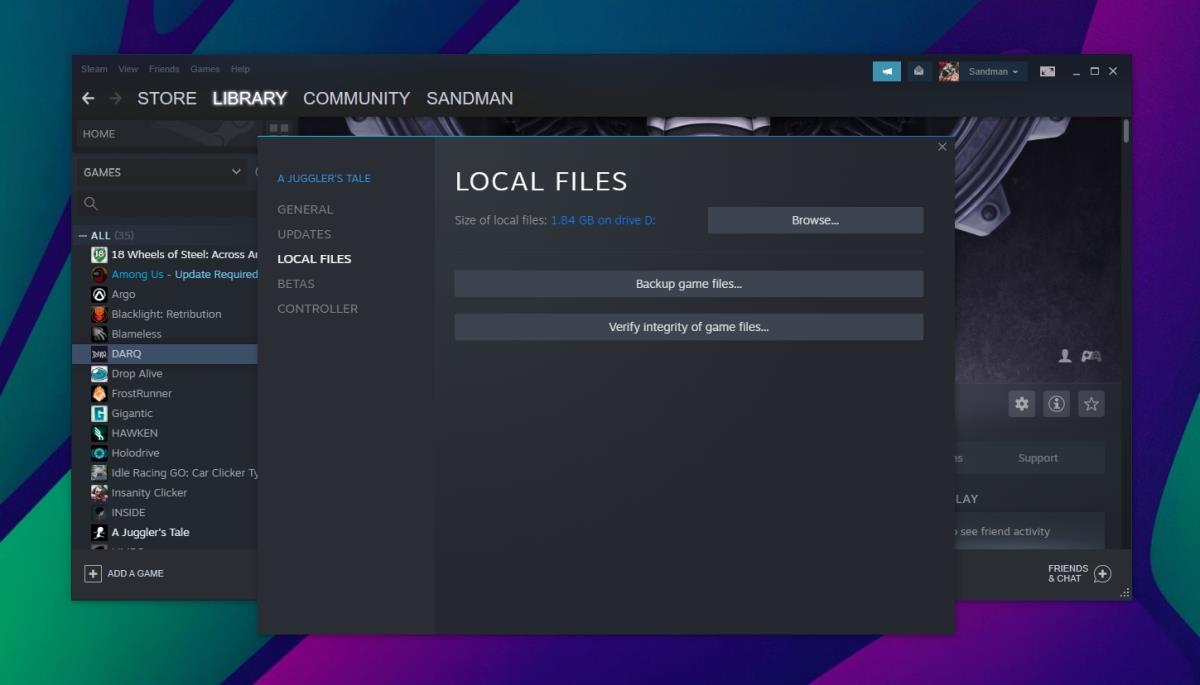
Desinstalar y reinstalar juego
PUBG es un juego en línea, por lo que tu progreso siempre se guarda. Cuando actualiza el juego, siempre es una actualización en el lugar y las cosas pueden salir mal que Steam no pueda solucionar. En este caso, puede desinstalar y reinstalar PUBG. No es fácil dado que el juego es bastante grande, pero solucionará el problema.
Conclusión
PUBG recibe muchos tramposos y han arruinado el juego para muchas personas. Las medidas anti-trampas, aunque algo efectivas, han causado problemas con el juego. Una instalación nueva generalmente puede arreglar las cosas cuando todo lo demás falla.
Cómo recibir alertas para dormir según cuándo necesitas despertarte
Cómo apagar la computadora desde el teléfono
Windows Update funciona básicamente en conjunto con el registro y diferentes archivos DLL, OCX y AX. En caso de que estos archivos se corrompieran, la mayoría de las funciones de...
Últimamente, aparecen como hongos nuevos paquetes de protección del sistema, y todos ellos ofrecen una nueva solución de detección de spam y antivirus, y si tienes suerte...
Aprende a activar el Bluetooth en Windows 10/11. El Bluetooth debe estar activado para que tus dispositivos Bluetooth funcionen correctamente. ¡No te preocupes, es muy fácil!
Anteriormente, revisamos NitroPDF, un buen lector de PDF que también permite al usuario convertir documentos en archivos PDF con opciones como fusionar y dividir el PDF.
¿Alguna vez has recibido un documento o archivo de texto con caracteres redundantes? ¿El texto contiene muchos asteriscos, guiones, espacios vacíos, etc.?
Tanta gente me ha preguntado sobre el pequeño ícono rectangular de Google al lado del Orbe de Inicio de Windows 7 en mi barra de tareas que finalmente decidí publicar esto.
uTorrent es, sin duda, el cliente de escritorio más popular para descargar torrents. Aunque funciona a la perfección en Windows 7, algunas personas tienen...
Todos necesitamos tomar descansos frecuentes mientras trabajamos con una computadora; al no tomar descansos existe una gran posibilidad de que sus ojos se salgan (bueno, no salten).







